 microsoftproject实验报告精选.docx
microsoftproject实验报告精选.docx
- 文档编号:2220456
- 上传时间:2022-10-28
- 格式:DOCX
- 页数:9
- 大小:20.85KB
microsoftproject实验报告精选.docx
《microsoftproject实验报告精选.docx》由会员分享,可在线阅读,更多相关《microsoftproject实验报告精选.docx(9页珍藏版)》请在冰豆网上搜索。
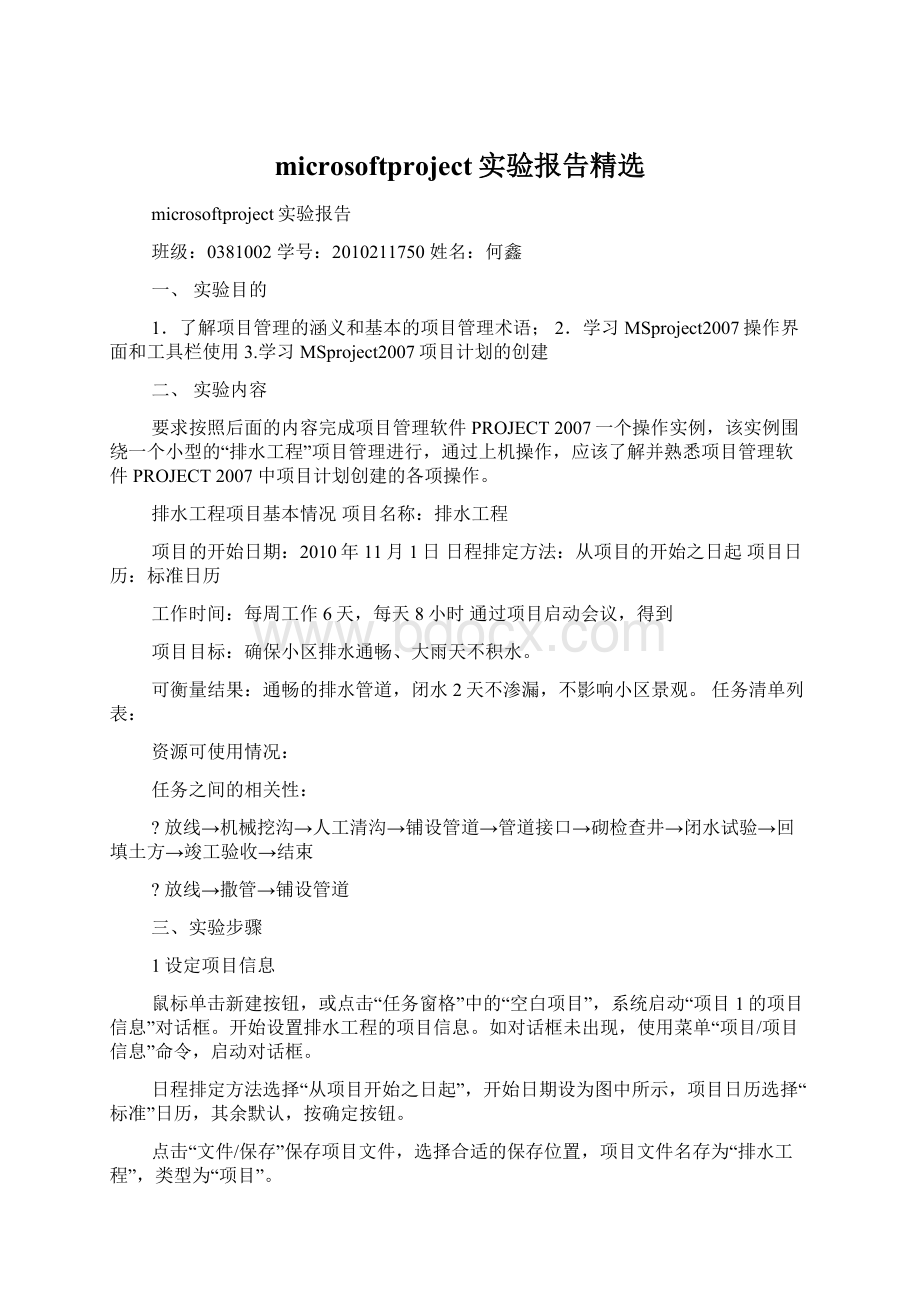
microsoftproject实验报告精选
microsoftproject实验报告
班级:
0381002学号:
2010211750姓名:
何鑫
一、实验目的
1.了解项目管理的涵义和基本的项目管理术语;2.学习MSproject2007操作界面和工具栏使用3.学习MSproject2007项目计划的创建
二、实验内容
要求按照后面的内容完成项目管理软件PROJECT2007一个操作实例,该实例围绕一个小型的“排水工程”项目管理进行,通过上机操作,应该了解并熟悉项目管理软件PROJECT2007中项目计划创建的各项操作。
排水工程项目基本情况项目名称:
排水工程
项目的开始日期:
2010年11月1日日程排定方法:
从项目的开始之日起项目日历:
标准日历
工作时间:
每周工作6天,每天8小时通过项目启动会议,得到
项目目标:
确保小区排水通畅、大雨天不积水。
可衡量结果:
通畅的排水管道,闭水2天不渗漏,不影响小区景观。
任务清单列表:
资源可使用情况:
任务之间的相关性:
?
放线→机械挖沟→人工清沟→铺设管道→管道接口→砌检查井→闭水试验→回填土方→竣工验收→结束
?
放线→撒管→铺设管道
三、实验步骤
1设定项目信息
鼠标单击新建按钮,或点击“任务窗格”中的“空白项目”,系统启动“项目1的项目信息”对话框。
开始设置排水工程的项目信息。
如对话框未出现,使用菜单“项目/项目信息”命令,启动对话框。
日程排定方法选择“从项目开始之日起”,开始日期设为图中所示,项目日历选择“标准”日历,其余默认,按确定按钮。
点击“文件/保存”保存项目文件,选择合适的保存位置,项目文件名存为“排水工程”,类型为“项目”。
执行“文件/属性”命令,选取“摘要”选项卡,输入项目摘要信息。
标题为“排水工程”,作者为自己的姓名,单位“云南大学系统工程中心”。
其余选项可自己填写一些其他信息,如:
主题、关键词,备注,以便于项目文件的管理。
执行菜单“工具/选项”命令,设置工作环境信息,选择“视图”选项卡,选中大纲选项下的“显示大纲数字”和“显示项目摘要任务”,其余默认。
选择“日程”选项卡,将工作分配单位显示为“十进制数”,默认任务类型设为“固定工期”,取消“新任务为投入比导向”的选中态。
点击“设为默认值”按钮,以后再建新项目时不必重新设置。
2设置日历工作时间
执行菜单“工具/更改工作时间”命令,选择“标准”。
将星期六设为“非默认工作时间”,星期一至星期六的工作时间更改为8:
30~12:
00,13:
00~17:
30两段时间。
学员自己可练习使用向导修改日历。
MSProject上机实验报告
一、工程概况
项目简介
项目的主要工作是维修某主要道路下一段长约1公里的供水管道,市政局要求电力部门配合施工,同时铺设一条地下电缆,以增加该道路两侧的用电用户。
由于该项目是在现有道路上开挖,故市政局决定在回填后顺便铺设新的混凝土路面。
为此,专门成立了一个项目管理办公室,以管理、协调该项目。
项目内容包括:
供水工程、电力工程和道路工程。
整个项目从2014年7月1日提交预算报批为开始,市政局希望将项目施工对公众造成的影响降至最低,故希望该项目能在2014年10月底竣工并恢复交通。
项目任务关系、固定成本及资源需求量项目各项任务逻辑关系及固定成本、资源需求量如表1。
预算报批需1周,对外公告需2周时间。
可用资源
项目施工可用资源及其费率如表2所示,项目实施期间的日常管理费用为每天50元。
二、创建初始计划
1、打开MicrosoftProject2003,出现甘特图界面。
点击“项目”,选择“项目信息”,如图,将项目开始日期改为2014年7月1日。
图项目信息对话框
2、点击“工具”,选择“更改工作时间”,新建一个自己的日历“道路及配套工程”,复制“标准”日历。
如图。
图创建新日历
将所选日期设置为“使用默认设置”,点击确定,如图。
图设置工作时间
标准日历为每周工作5天,每天工作8个小时。
3、点击视图栏中的跟踪甘特图,输入任务名称,并将任务分级,设置主任务和子任务,
,
,如图。
图任务升级和降级
例如:
道路及配套工程为主任务,选中其子任务:
准备工作,供水工程、电
力工程、道路工程及恢复交通,然后点击务的分部任务,再降一级即可。
即可。
同理,可以设置以上子任
图任务名称的输入
然后输入各项工程的前置任务,在右侧显示初步建立的甘特图。
图初步建立甘特图
4、点击“格式”,选择“甘特图向导”
图甘特图向导
按照提示进入下一步,选择关键路径,点击完成,显示出关键线路。
图甘特图关键线路
5、点击“资源工作表”,分别输入资源:
技工、壮工和管理费,如图。
图资源工作表
对资源“技工”进行详细分析:
项目中技工的最大限量为20人,所以在最大单位内输入2000%;技工费率为50元/工日,表格中以工时为计量单位,项目设置是一天8个小时工作制,故标准费率为:
50/8=元/工时
加班工资是正常工资的2倍或以上,本项目取2倍,故加班费率为:
*2=元/工时
成本累算有三种形式,开始、按比例和结束。
本项目选择按比例累算,对建设方和施工方都相对公平,且有利于对工程进行调控,避免纠纷,可以更好的促进工人的积极性,使得任务可以保质保量的完成。
基准日历为前面设置的“道路及配套工程”。
壮工和管理费的计算方法与技工一样。
6、点击视图栏的“任务分配状况”,填写各项工作的资源分配。
以“维修水管”为例:
双击“维修水管”栏,显示窗口“任务信息”
Project实验报告
朱曦朦
学号:
2010306202412信管1001
实验目的:
通过做出一个标准的实验,了解project的基本运用方法和实验步骤,掌握设定项目的开始日期的基本方法。
完成资源的优化配置,实现资源的充分利用。
并对工期做一个初步的调整,
提高估计工期的精确度,掌握PERT的方法,实现整个过程的最优配置。
对甘特图,关键路径等基本定义有一个初步的了解,初步学习到PROJECT的基本内容。
一;定义起始时间:
在定义项目中进行时间的确认:
一直保存至第三步,进行初始化的设定。
二复制新产品模板.
三调整资源的最大单位
修改资源“产品工程设计”的最大单位为200%,并增加资源“生产线”。
通过视图进入资源工作表,将“产品工程设计”的最大单位改为
200%
在甘特图中未找到工程师,所以未对其进行修改。
三.为了提高估计工期的精确度,采用PERT技术规划项目工期。
设置PERT权重
设置后观察得到PERT项工作表。
选取2,3个项目后确定乐观工期,预期工期,悲观工期,通过计算PERT得出结论。
四.分析项目工期由哪些任务决定,确定压缩工期的方法。
通过格式中的甘特图向导,对关键路径进行确认,从而得到确定项目工期的任务,由红线显示。
编号为2,3,5,6,8,9,10,
11
对项目进行优化,可以通过2种路径,一是调整关键路径的工期,将其缩短。
二是删除原有的链接关系,将后面的工期开始时间提前,如下图所示。
实验一熟悉MicrosoftProject环境
掌握Project的安装配置,掌握进行项目基本设定的方法,并建立一个项目工作初始计划。
为后期的实验作准备。
⑴Project的安装配置
⑵掌握利用Project建立一个项目工作初始计划的方法。
1.Project0的安装配置
2.项目基本设定
要求以一个具体的软件系统实例进行项目的设定,其设定方法可以选用下列三种任意一种。
利用现有范本快速完成项目
由旧有项目建立一个新项目
由零到有快速建立一个项目。
掌握从源程序文件中读取有效字符的方法和产生源
程序的内部表示文件的方法
建立项目管理文件
在开始制定项目计划之前,要明确定义项目的一些基本属性信息,或者对项目有一个基本的定义,例如项目的名称、内容、开始时间、结束时间等。
例如有一个《校园网站》项目,内容是通过网站介绍学校的基本情况,发布一些及时的信息,同时有论坛等讨论区域。
然后开始在Project2003中创建项目,实验步骤如下:
1、新建项目
选择[程序]-〉MicrosoftOffice?
C〉MicrosoftOfficeProject进入Project2003。
选择[文件]-〉[新建]菜单命令,打开Project的“新建项目”向导,如图1,单击“空白项目”将出现“任务”导向,如图1。
图1:
新建项目
图2:
文件向导
2、定义项目
项目创建完成之后,需要定义项目。
单击图2中的“定义项目”,将显示“定义项目”导向,利用向导可以很容易完成定义项目的操作。
分三步:
1)输入项目的开始时间,如图3,将日期调整为项目的预计开始日期;
2)输入项目工作组选项,如图4,询问是否使用ProjectServer和ProjectWeb
Access,本项目比较小,不需要ProjectServer的协调,选择“否”;
3)保存文件,将文件保存为。
图3:
定义项目-a
图4:
定义项目-b
图5:
文件保存
3、设置环境信息
项目的环境信息包括工期、项目的日历等。
选择[工具]-〉[选项],弹出“选项”对话框,选择“选项”对话框中的“日历”选项卡可以输入、查看或者修改日期、时间等设置,如图
6。
选择“日程”选项卡可以输入、查看和修改排定任务日程的首选项。
如图7。
图6:
“日历”选项卡
图7:
“日程”选项卡
实验二项目内容安排与设定
按照课程讲述的方法对指定的软件项目进行任务分解,利用Project进行任务安排与设定,使学到的理论具体化,从而提高解决实际问题的能力。
⑴掌握如何在项目中建立任务
⑵掌握如何输入任务的工期
⑶掌握如何调整任务的层次
⑷掌握如何设定任务之间的关联性
1任务分解
以具体的软件项目实例进行项目策划、开发管理过程进行任务分解。
2输入建立任务
将分解的任务清单,依据不同种类输入系统。
3设定任务工期
输入完任务名称后,接着便是估计并输入此任务所需要花费的时间。
而在输入时,Project提供许多弹性的功能让我们输入工期,这些方式包括了:
?
直接估计并在〔工期〕栏中输入数据资料
?
0天=里程碑
?
利用〔周期性任务〕方式输入任务工期
?
利用〔任务信息〕功能来设定条件
?
以〔任务分隔〕进行更弹性设定
任务分解
将创建好的任务,可以进一步分解,完成WBS。
在MSProject中可以为每项任务建立WBS。
实验步骤如下:
《Project项目开发》实验报告
题目校园新闻发布系统的设计与实现
专业名称
班级学号学生姓名
指导教师
完成时间计算机科学与技术111902090097卓晶晶董洋溢詹金珍2011年9月
1系统需求分析.........................................5
系统概述...........
...............................5
具体需求..........................................5
2系统功能设计.........................................6
功能模块图........................................6
模块
- 配套讲稿:
如PPT文件的首页显示word图标,表示该PPT已包含配套word讲稿。双击word图标可打开word文档。
- 特殊限制:
部分文档作品中含有的国旗、国徽等图片,仅作为作品整体效果示例展示,禁止商用。设计者仅对作品中独创性部分享有著作权。
- 关 键 词:
- microsoftproject 实验 报告 精选
 冰豆网所有资源均是用户自行上传分享,仅供网友学习交流,未经上传用户书面授权,请勿作他用。
冰豆网所有资源均是用户自行上传分享,仅供网友学习交流,未经上传用户书面授权,请勿作他用。


 转基因粮食的危害资料摘编Word下载.docx
转基因粮食的危害资料摘编Word下载.docx
